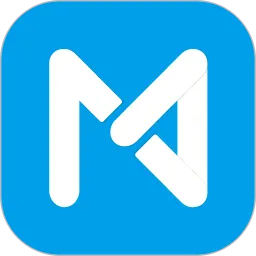在使用Windows 10操作系统的过程中,您可能会遇到需要管理开机启动项的情况。开机启动项是指随系统启动而自动运行的程序,有些程序可能对您的使用体验很重要,而另一些则可能导致启动速度减慢,影响系统的流畅性。因此,掌握如何设置和管理这些启动项,将帮助您优化电脑性能。本文将详细介绍Windows 10开机启动项的设置方法。
一、通过任务管理器管理启动项
任务管理器是Windows 10中一个强大的工具,它不仅可以查看正在运行的程序和进程,还能帮助我们管理开机启动项。以下是具体操作步骤:
首先,您可以通过按下“Ctrl + Shift + Esc”组合键打开任务管理器。如果您看到的是简化版的任务管理器,点击左下角的“更多详细信息”。
在任务管理器窗口中,切换到“启动”选项卡。在这里,您可以看到系统中所有的启动项及其状态。
在列表中,您可以查看每个程序的状态,如启用或禁用。如果您想要禁用某个启动项,只需右键点击该项,然后选择“禁用”。
若想启用已禁用的项,同样可以右键点击已禁用的程序,然后选择“启用”即可。
通过任务管理器,您能够直观地管理启动项,同时可以查看每个程序的影响程度,帮助您做出选择。
二、通过设置应用管理启动项
Windows 10还提供了另一个管理启动项的途径,您可以通过设置应用进行操作。具体步骤如下:
点击“开始”菜单,选择“设置”选项,或者直接按下“Win + I”组合键打开设置窗口。
在设置窗口中,点击“应用”选项。
接下来,在左侧菜单中选择“启动”选项。在这里,您可以看到系统中所有的启动程序以及它们的开机启动状态。
您可以通过开关来启用或禁用相应的程序。
这种方式同样简便,而且界面也更为友好,适合不太熟悉电脑操作的用户。
三、使用系统配置工具管理启动项
除了以上两种方法,您还可以通过系统配置工具(msconfig)来进行更高级的启动项管理。操作步骤如下:

按下“Win + R”组合键打开运行窗口,输入“msconfig”后按下回车。
在系统配置窗口中,切换到“启动”选项卡。在Windows 10中,您将看到一条提示,指向任务管理器。点击“打开任务管理器”即可进入。
在任务管理器中,您可以按照之前的方法启用或禁用各个启动项。
需要注意的是,使用系统配置工具时,不需要在此直接更改启动项,只需引导到任务管理器进行管理。
四、清理注册表(高级用户)
对于喜欢深度定制系统的高级用户,清理注册表中的启动项也是一种方法。然而,这种方式风险较高,不当操作可能导致系统不稳定或无法启动,因此建议对此不熟悉的用户谨慎操作。操作步骤如下:
同样使用“Win + R”组合键打开运行窗口,输入“regedit”并回车,打开注册表编辑器。
在注册表编辑器中,导航到“HKEY_CURRENT_USER\Software\Microsoft\Windows\CurrentVersion\Run”以及“HKEY_LOCAL_MACHINE\SOFTWARE\Microsoft\Windows\CurrentVersion\Run”。
在这两个路径下,您可以看到许多启动项的注册信息。通过删除不需要的项,来达到禁用其开机启动的目的。
再次强调,修改注册表前一定要备份,以防万一。
通过以上几种方法,您可以轻松管理Windows 10的开机启动项,从而提高系统的启动速度和使用体验。在日常使用电脑时,我们建议您定期检查和调整这些启动项,保持系统的良好运行状态。如果您对管理启动项还有其他疑问,欢迎随时咨询和交流。